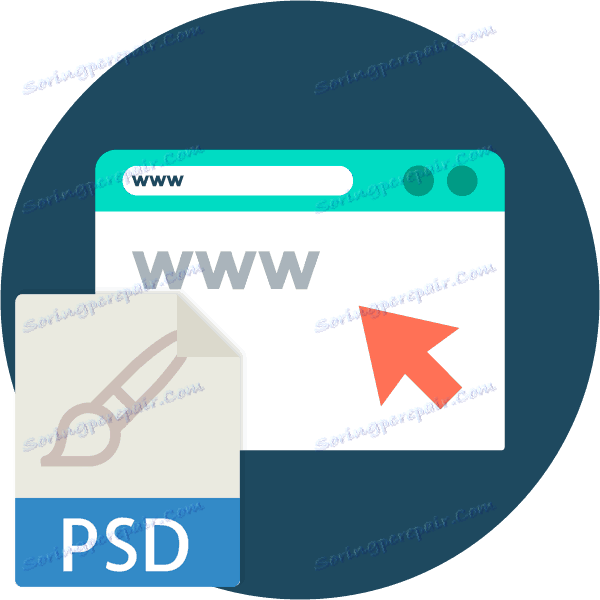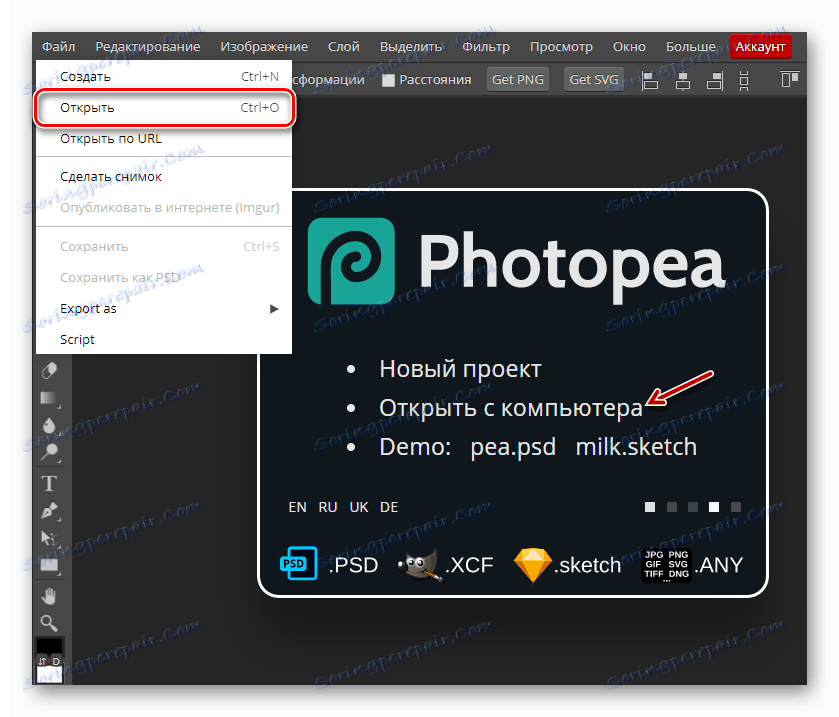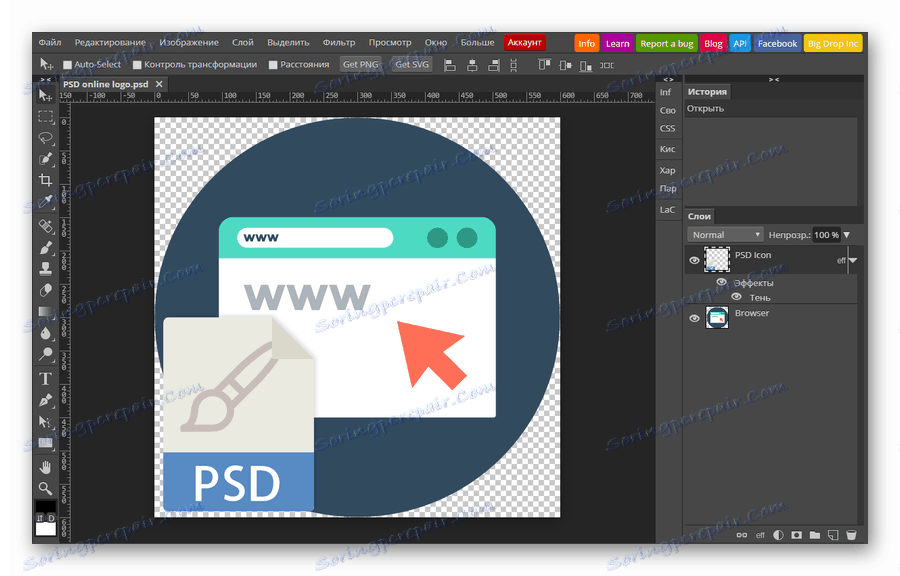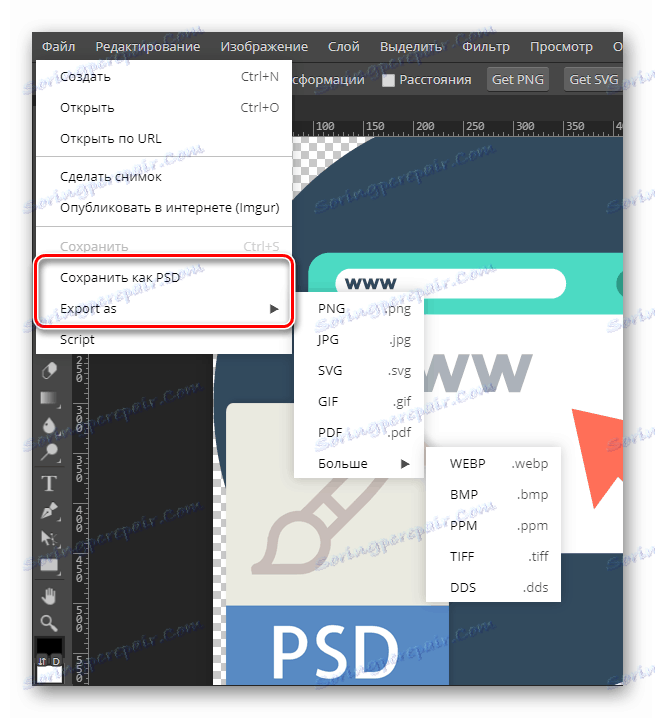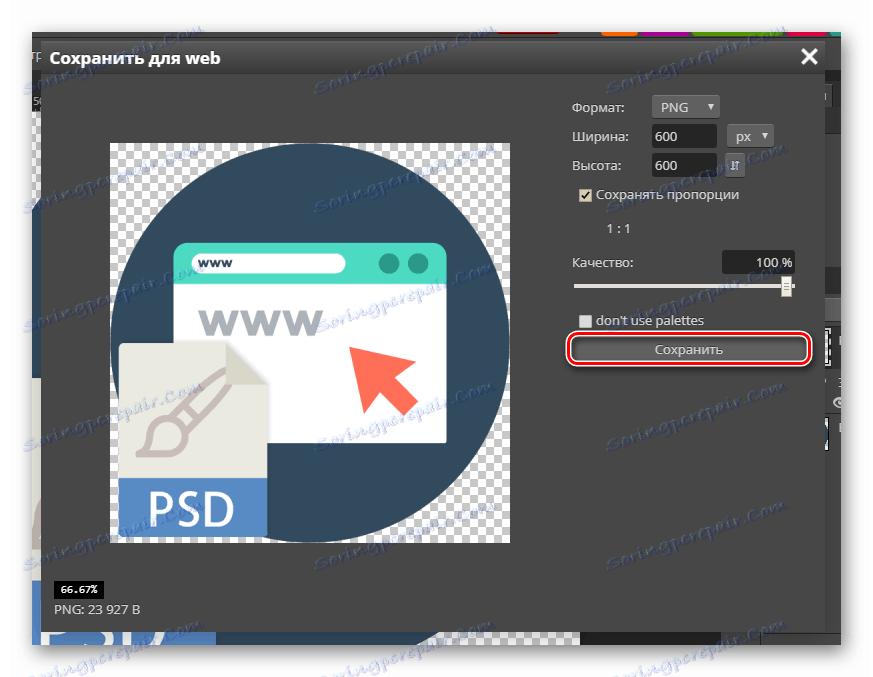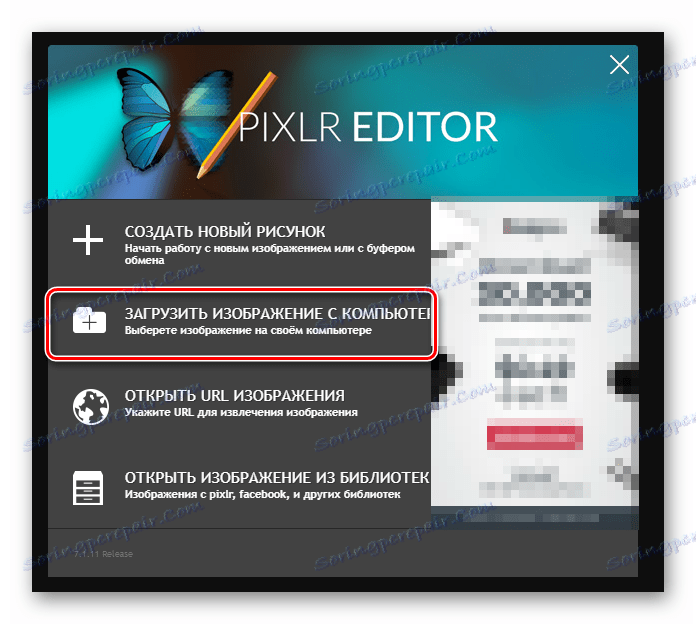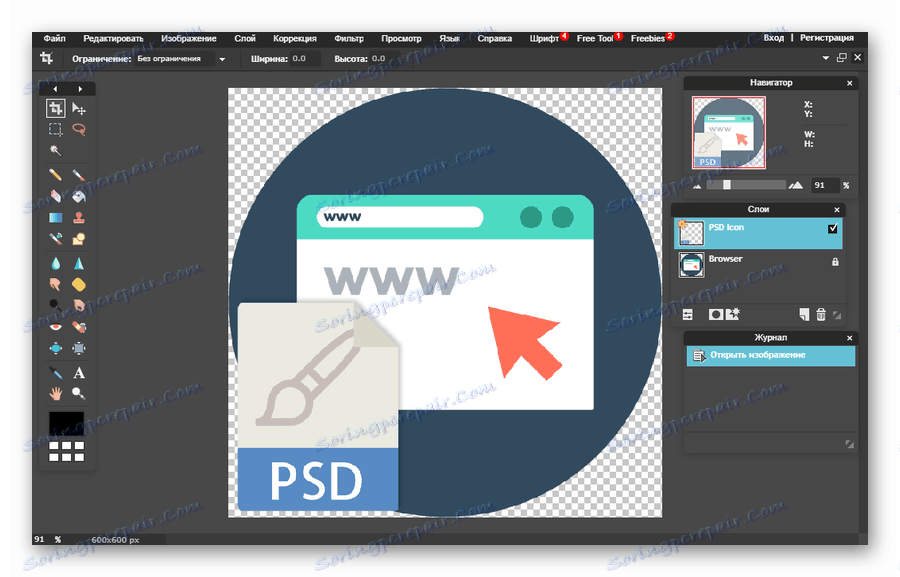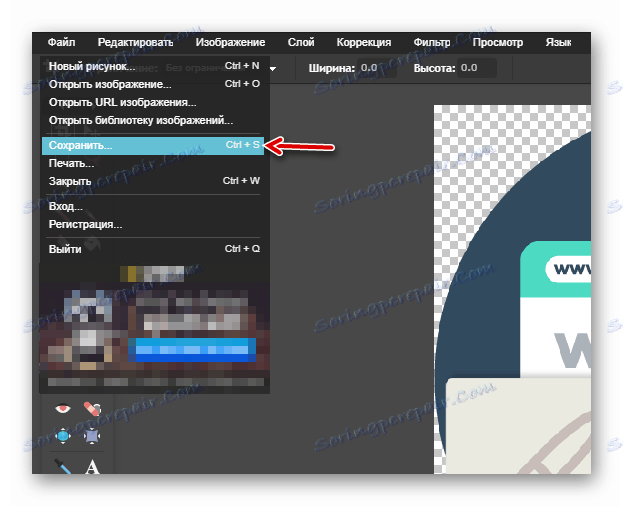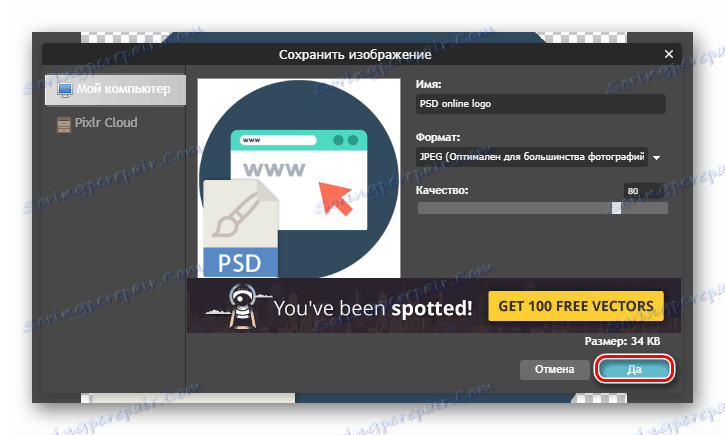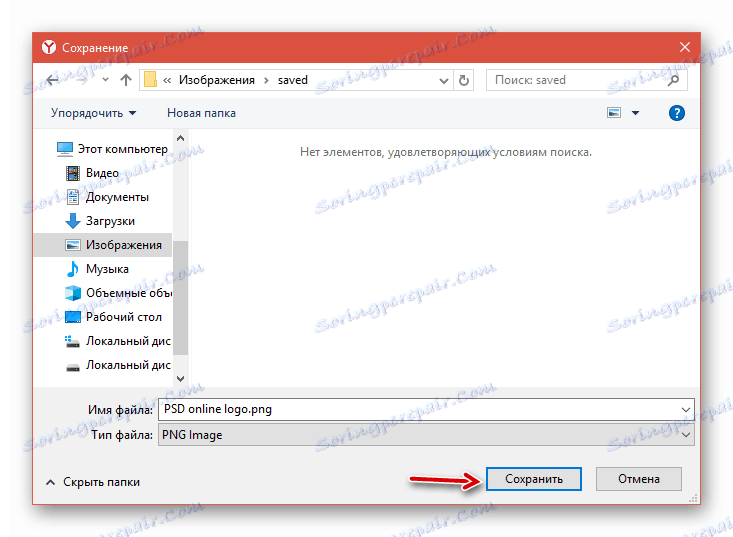Відкриття PSD-файлів онлайн
Навіть якщо під рукою немає Adobe Photoshop , З файлами проектів для цього графічного редактора можна працювати і в інших програмах на кшталт GIMP , Corel Draw і т.п. Однак при необхідності, наприклад, коли ви використовуєте чужий комп'ютер і не бажаєте встановлювати додатковий софт, відкрити PSD можна за допомогою одного зі спеціальних веб-сервісів.
Відкриваємо PSD онлайн
В мережі представлений цілий ряд ресурсів, що дозволяють переглядати нативні файли Adobe Photoshop. Про редагуванні в переважній більшості випадків мова не йде зовсім. Ми ж у цій статті розглянемо два кращих онлайн-сервісу, завдяки яким можна не просто відкривати PSD-документи, а й повноцінно з ними працювати.
Спосіб 1: PhotoPea
Справжня знахідка для серйозної роботи з графікою безпосередньо у вікні браузера. Цей інструмент практично повністю копіює стиль і структуру інтерфейсу всім відомого продукту від Adobe. Більш того, функціоналом сервіс також не обділений: тут присутні більшість опцій і специфічних можливостей, властивих десктопних графічних редакторів.
Що стосується ж PSD, ресурс дозволяє як відкривати, так і створювати з нуля досить складні проекти з подальшим збереженням результатів на жорсткому диску комп'ютера. Є підтримка шарів і можливість коректної роботи з застосовуваними до них стилями.
- Щоб імпортувати PSD-документ на сервіс, перейдіть в меню «Файл» і виберіть пункт «Відкрити». Як варіант, ви також можете перейти по посиланню «Відкрити за комп'ютера» у вітальному вікні або скористатися шорткати «Ctrl + O».
![Імпорт PSD-документа в графічний редактор онлайн PhotoPea]()
- Після завантаження файлу, його графічне вміст буде відображено на полотні в центральній частині сторінки, а наявні шари з ефектами - у відповідному розділі справа.
![Відкритий в онлайн-сервісі Photopea документ PSD]()
- Для експорту підсумкового документа в зображення скористайтеся пунктом «Export as» меню «Файл» і виберіть бажаний формат. Ну а щоб завантажити файл з вихідним розширенням, просто клацніть «Зберегти як PSD».
![Опції експорту PSD-файлу з онлайн-сервісу Photopea]()
- Визначившись з форматом готової картинки, у спливаючому вікні «Зберегти для web» вкажіть бажані параметри зображення, включаючи розмір, пропорції і якість, після чого натисніть «Зберегти». Як результат, підсумковий графічний файл буде завантажений на ваш комп'ютер.
![Параметри готової картинки в онлайн-сервісі Photopea]()
PhotoPea - дійсно видатний веб-сервіс, в багатьох випадках здатний замінити той же Фотошоп. Тут до ваших послуг представлений широкий набір функцій, зручний інтерфейс, можливість роботи з PSD, а також підтримка клавіатурних скорочень. І всім цим можна користуватися абсолютно безкоштовно.
Спосіб 2: Pixlr Editor
Ще один просунутий онлайн-фоторедактор з підтримкою PSD-документів. Сервіс пропонує не менш широкий набір інструментів, ніж PhotoPea, але підійде не кожному, так як працює на технології Flash і вимагає установки відповідного програмного забезпечення .
Читайте також: Як встановити Adobe Flash Player на комп'ютер
Як і ресурс, описаний вище, Pixlr дозволяє відкривати і створювати PSD-проекти. Підтримується робота з шарами, ось тільки в це веб-додаток коректно переносяться далеко не всі імпортовані стилі.
- Імпортувати документ в редактор ви можете або за допомогою кнопки «Завантажити зображення з комп'ютера» у вітальному вікні, або скориставшись пунктом «Відкрити зображення» у вкладці «Файл» верхнього меню.
![Імпорт PSD-проекту в онлайн-фоторедактор Pixlr Editor]()
- Вміст PSD-проекту буде розгорнуто в робочому середовищі, звичної для будь-якого користувача графічних редакторів.
![Відкритий документ в онлайн-сервісі Pixlr Editor]()
- Щоб експортувати відредагований документ в зображення, перейдіть у вкладку «Файл» і натисніть «Зберегти». Або ж натисніть сполучення клавіш «Ctrl + S».
![Експорт документа з онлайн-сервісу Pixlr Editor]()
- У спливаючому вікні вкажіть назву підсумкової картинки, її формат і якість, після чого натисніть на кнопку «Так».
![Налаштування параметрів експорту картинки з онлайн-сервісу Pixlr Editor]()
- Залишається лише вибрати папку для завантаження і натиснути «Зберегти».
![Діалог збереження завантаженого файлу з браузера]()
Варто відзначити, що назад в PSD експортувати документ не вийде. Щоб покращити файл можна зберегти лише в форматі проекту Pixlr - з розширенням PXD.
Читайте також: Працюємо з векторною графікою онлайн
Звичайно ж, веб-редактори, описані в статті, не є абсолютною заміною десктопних рішень. Однак для роботи з PSD-документами «на ходу» їх можливостей більш ніж достатньо.